เราจะขอใช้การตั้งค่าที่สำคัญดังต่อไปนี้ เพื่ออ้างอิงการตั้งค่า Email กรุณาแทนค่า you ด้วยชื่อ username ของคุณ และแทนค่า your-domain.com ด้วยโดเมนของคุณ
Email: you@your-domain.com
Incoming (POP) server: mail.your-domain.com
Outgoing (SMTP) server: smtp.your-domain.com
Account / User Name: you@your-domain.com
SMTP Authentication: On (same Username as POP)
SMTP Port: 587
1. เปิด Outlook 2002/2003
2. คลิกเมนู Tools จากด้านบนของ Menu Bar จากนั้นเลือก E-mail Accounts

3. เลือก View or change existing e-mail accounts คลิกที่ Next
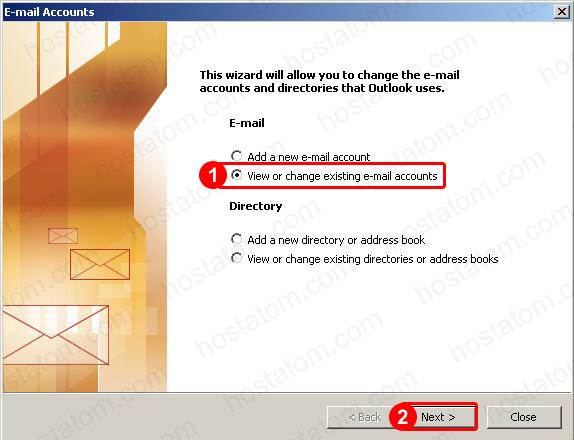
4. เลือก account ที่ต้องการ จากนั้น คลิกที่ Change
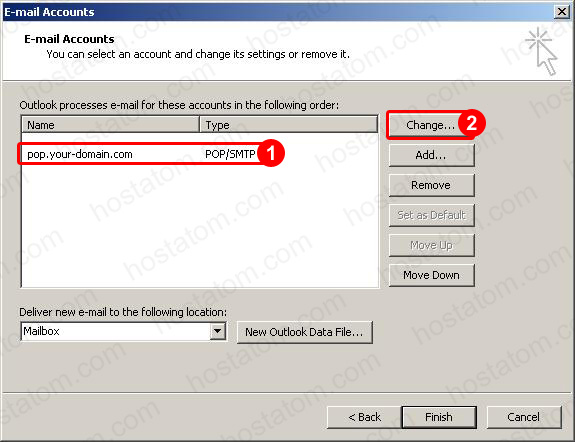
5. ใส่รายละเอียดข้อมูลของคุณลงใน User, Server และ Logon Information กรุณาดูให้แน่ใจว่าคุณได้ใส่ชื่อ E-Mail แบบเต็มของคุณในช่อง username Information และ Server Information
6. เมื่อคุณใส่รายละเอียดเรียบร้อยแล้ว ให้คลิกไปที่ More Settings

7. เลือก Outgoing Server
8. จากนั้นติ๊กที่ My outgoing server (SMTP) requires authentication และ Use same settings as my incoming mail server
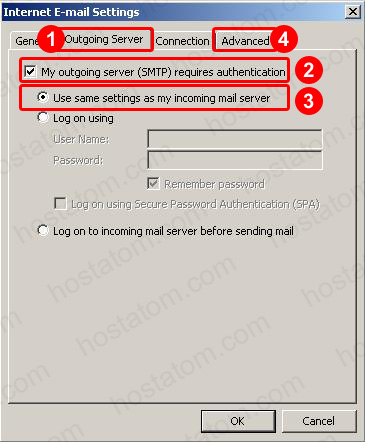
9. เลือก Advanced ที่เมนูด้านบน
10. ดูให้แน่ใจว่าการตั้งค่าเหมือนดังรูป โดย Incoming server (POP) port ต้องระบุค่าเป็น 110 และ Outgoing server (SMTP) port ต้องระบุค่าเป็น 587
11. คลิก OK คลิก Next จากนั้นคลิก Finish

ทดสอบการใช้งานอีกครั้ง E-Mail ของคุณจะสามารถใช้งานได้อย่างปกติเรียบร้อยแล้ว หากยังพบปัญหาไม่สามารถใช้งานได้ กรุณาติดต่อฝ่ายบริการลูกค้าของเราเพื่อเข้าตรวจสอบ และแก้ไขได้ตลอด 24 ชั่วโมง
